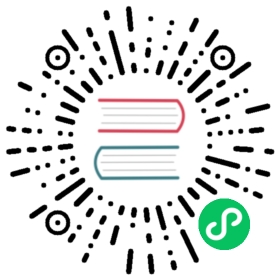DropdownMenu 下拉菜单
引入
在app.json或index.json中引入组件,默认为ES6版本,ES5引入方式参见快速上手
"usingComponents": { "van-dropdown-menu": "@vant/weapp/dropdown-menu/index", "van-dropdown-item": "@vant/weapp/dropdown-item/index"}
代码演示
基础用法
<van-dropdown-menu> <van-dropdown-item value="{{ value1 }}" options="{{ option1 }}" /> <van-dropdown-item value="{{ value2 }}" options="{{ option2 }}" /></van-dropdown-menu>
Page({ data: { option1: [ { text: '全部商品', value: 0 }, { text: '新款商品', value: 1 }, { text: '活动商品', value: 2 }, ], option2: [ { text: '默认排序', value: 'a' }, { text: '好评排序', value: 'b' }, { text: '销量排序', value: 'c' }, ], value1: 0, value2: 'a', },});
自定义菜单内容
<van-dropdown-menu> <van-dropdown-item value="{{ value1 }}" options="{{ option1 }}" /> <van-dropdown-item id="item" title="{{ itemTitle }}"> <van-cell title="{{ switchTitle1 }}"> <van-switch slot="right-icon" size="24px" style="height: 26px" checked="{{ switch1 }}" bind:change="onSwitch1Change" /> </van-cell> <van-cell title="{{ switchTitle2 }}"> <van-switch slot="right-icon" size="24px" style="height: 26px" checked="{{ switch2 }}" bind:change="onSwitch2Change" /> </van-cell> <van-button type="info" block bind:click="onConfirm"> 确定 </van-button> </van-dropdown-item></van-dropdown-menu>
Page({ data: { switchTitle1: '包邮', switchTitle2: '团购', itemTitle: '筛选', option1: [ { text: '全部商品', value: 0 }, { text: '新款商品', value: 1 }, { text: '活动商品', value: 2 }, ], value1: 0, }, onConfirm() { this.selectComponent('#item').toggle(); }, onSwitch1Change({ detail }) { this.setData({ switch1: detail }); }, onSwitch2Change({ detail }) { this.setData({ switch2: detail }); },});
自定义选中状态颜色
<van-dropdown-menu active-color="#ee0a24"> <van-dropdown-item value="{{ value1 }}" options="{{ option1 }}" /> <van-dropdown-item value="{{ value2 }}" options="{{ option2 }}" /></van-dropdown-menu>
向上展开
<van-dropdown-menu direction="up"> <van-dropdown-item value="{{ value1 }}" options="{{ option1 }}" /> <van-dropdown-item value="{{ value2 }}" options="{{ option2 }}" /></van-dropdown-menu>
禁用菜单
<van-dropdown-menu> <van-dropdown-item value="{{ value1 }}" disabled options="{{ option1 }}" /> <van-dropdown-item value="{{ value2 }}" disabled options="{{ option2 }}" /></van-dropdown-menu>
API
DropdownMenu Props
| 参数 | 说明 | 类型 | 默认值 |
|---|
| active-color | 菜单标题和选项的选中态颜色 | string | #1989fa |
| z-index | 菜单栏 z-index 层级 | number | 10 |
| duration | 动画时长,单位毫秒 | number | 200 |
| direction | 菜单展开方向,可选值为 up | string | down |
| overlay | 是否显示遮罩层 | boolean | true |
| close-on-click-overlay | 是否在点击遮罩层后关闭菜单 | boolean | true |
| close-on-click-outside | 是否在点击外部 menu 后关闭菜单 | boolean | true |
DropdownItem Props
| 参数 | 说明 | 类型 | 默认值 |
|---|
| value | 当前选中项对应的 value | number | string | - |
| title | 菜单项标题 | string | 当前选中项文字 |
| options | 选项数组 | Option[] | [] |
| disabled | 是否禁用菜单 | boolean | false |
| title-class | 标题额外类名 | string | - |
| popup-style | 自定义弹出层样式 | string | - |
DropdownItem Events
| 事件名 | 说明 | 回调参数 |
|---|
| change | 点击选项导致 value 变化时触发 | value |
| open | 打开菜单栏时触发 | - |
| close | 关闭菜单栏时触发 | - |
| opened | 打开菜单栏且动画结束后触发 | - |
| closed | 关闭菜单栏且动画结束后触发 | - |
DropdownItem 方法
通过 selectComponent(id) 可访问
| 方法名 | 说明 | 参数 | 返回值 |
|---|
| toggle | 切换菜单展示状态,传true为显示,false为隐藏,不传参为取反 | show?: boolean | - |
Option 数据结构
| 键名 | 说明 | 类型 |
|---|
| text | 文字 | string |
| value | 标识符 | number | string |
| icon | 左侧图标名称或图片链接 | string |